联想win7系统用户客户端的设置Word文档下载推荐.docx
《联想win7系统用户客户端的设置Word文档下载推荐.docx》由会员分享,可在线阅读,更多相关《联想win7系统用户客户端的设置Word文档下载推荐.docx(11页珍藏版)》请在冰点文库上搜索。
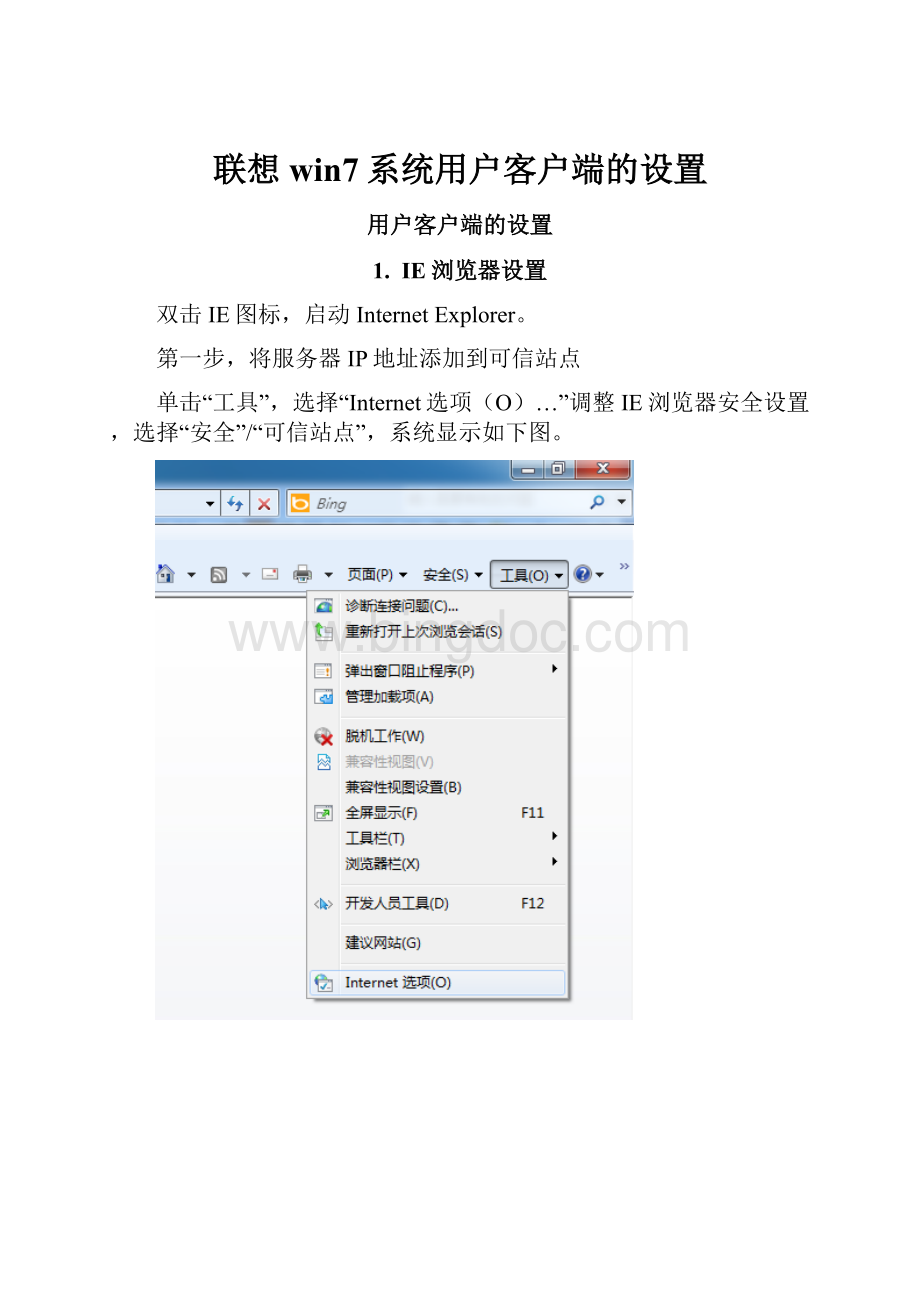
双击IE图标,启动InternetExplorer。
第一步,将服务器IP地址添加到可信站点
单击“工具”,选择“Internet选项(O)…”调整IE浏览器安全设置,选择“安全”/“可信站点”,系统显示如下图。
单击“站点(S)”按钮,系统显示如图所示页面,填入办公系统的服务器的域名或者服务器的IP地址,(以总公司为例http:
//10.31.24.130)后,并单击“添加(A)”按钮。
第二步,启用ActiveX控件
同样,在“安全”标签下,选择“自定义级别(C)…”修改“本地intranet”和“可信站点”的安全级别,将关于Active控件的选项均设为启用。
第三步,设置访问较新版本页面
在IE设置“常规”标签中,“浏览历史记录”一栏点击“设置”按钮,进入设置页面:
点击“设置”进入如下页面,选择“每次访问网页时”,然后确定,系统自动刷新OA页面。
第四步,禁用第三方浏览器扩展
在IE设置“高级”标签中,在浏览中找到“启用第三方浏览器扩展”,在复选框中把勾去掉,这样不启用诸如上网助手之类的需要拦截弹出菜单等的第三方软件。
如图,去掉对勾,再点确定。
2.配置office办公软件
对于word2010需要在信任中心中添加文件存放位置
客户端安装office2010后打开一个空白word文档,从菜单上选择“文件”\“选项”菜单项。
点击后弹出选项窗口,选择“信任中心”,点击“信任中心设置”
弹出信任中心窗口,选择第二项“受信任位置”,并点击“添加新位置”
在弹出的窗口中加入如下路径“c:
\zotndoc\”,点击确定即可设置完成。
3.控制面板操作中心设置
进入控制面板,点击操作中心,进入操作中心页面
点击页面左侧更改用户账户控制设置,更改级别
将级别调制最低,从不通知,然后点击确定按钮。
修改配置后应重新启动机器。
备注:
win7专业版操作系统,ie8浏览器的机器控件不太好下载,登陆OA后,遇到下载控件提示信息一定选下载,操作中心设置后需要重新启动机器,多设几次多重几次机器控件应该可以下载下来,如果下载不下来,需要手工注册。